Windows S10系统中机械硬盘如何优化?计算机硬盘是存储数据的设备,硬盘的速度直接影响系统的运行速度。虽然越来越多的人使用固态硬盘,但仍有一些朋友使用机械硬盘。
最近有朋友发现在使用Win10系统的电脑时,在机械硬盘上运行程序游戏和打开文件的速度非常慢。我该怎么办?接下来,边肖将教你如何优化Win10机械硬盘。我希望你会喜欢它。
Win10优化机械硬盘的方法:
1.首先,我们打开这台pc,在驱动器C上单击鼠标右键,并在弹出菜单中选择【属性】;
2.然后取消选中下面的“允许此驱动器上除文件属性之外的文件内容”,这将需要很长时间的等待。成功取消该选项后,打开文件夹的响应速度会提高很多(测试分数变化不大),如下图所示:
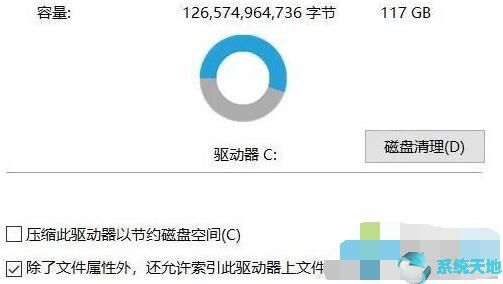
3.在驱动器号属性中,将选项卡切换到工具并选择优化,然后在弹出窗口中单击更改设置以取消选中按计划运行。
4.取消选中“按计划运行”。因为这个功能对NTFS格式没有明显的影响,而且它会在后台运行,占用一些磁盘性能,所以取消它对你我他都有好处!

5.最后,我给出了一系列代码来调整虚拟内存调用方法以实现目标。按win R assembly打开并运行,键入:system.ini并单击确定打开。
在项目[386Enh]的最后一行添加内容ConservativeSwapfileUsage=1。这个设置意味着系统在调用所有物理内存后,可以使用虚拟内存进行数据交换。然后,
在底部添加一个“【vcache】”项(在Win7和Win8/8.1下默认存在),并填写两行命令:MinFileCache=4096和MaxFileCache=8096。
通过设置硬盘上缓存小文件的最小内存空间为4MB,最大内存空间为8MB,可以提高机械硬盘在读写小文件时的性能。设置结果如下图所示:

以上介绍的内容是关于Windows S10系统中优化机械硬盘的具体操作方法。不知道大家有没有学过。如果你遇到了这样的问题,你可以按照边肖的方法自己尝试一下。
希望能帮你解决问题,谢谢!更多教程信息请关注我们的系统世界网站~ ~ ~ ~





